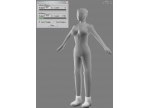3DSMAX植物建模实例
本教程详细的介绍了利用3DS MAX来进行植物的建模的方法,讲解详细很适合广大爱好者学习。

很多人在创建植物时会遇到问题。我找到了我自己的方式,因为这是一个轻松迅速得到不错的结果的方法,我想要与你分享这种方法。 在这里我不想做照片级的植物,如果你想做,你应该使用生物学书籍或其他的做参考。
1、叶子
首先,我们需要在2D程序中画出叶子的外形。这不需要功能强大的软件,使用MS画笔也能完成。我使用自由软件“GIMP”,因为它很强大,而且易用。
建立一个新文件,我使用宽256,高400。现在简单画一片叶子。用非常细的线画外轮廓,稍粗的画中线。
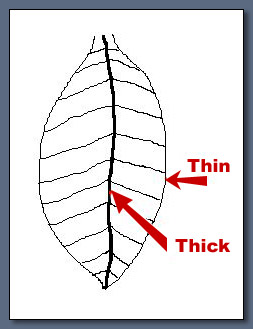
现在将使它平滑一点。如果你的绘图程序支持平滑,平滑2次。如果不行,就下载这张图片。
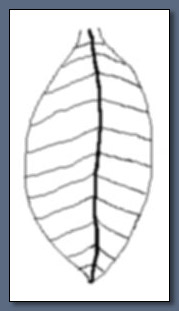
打开3D程序(我使用3DSMAX 5.1),在前视图中使用叶子作背景。在View-Viewport Backgroud菜单确认选择了如下的选项(红色标记)。

现在放置一个平面,参数设为长1段,宽2段。右键点击,在属性中选择“See-Through”,你要需要视图显示为“Smooth+Highlights” 和 “Edged Faces”。转化它为“Editable Poly”并使其适合参考图,当然,中线也必须在参考中线上。
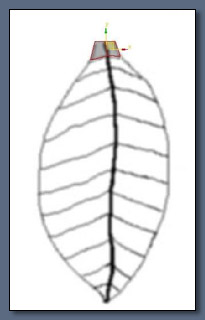
现在向下挤出靠下的两条边,并再次使其适合参考图。
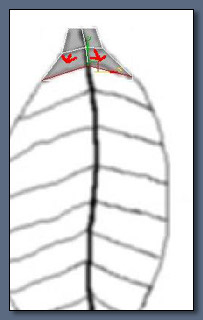
继续作,直到整个叶子完成。
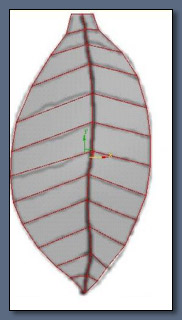
打开材质编辑器,建立一个新材质,命名为“Leaf_01”,在“Shader Basic Parameters”选择“2-Sided”和“Blinn”。在“Blinn Basic Parameters”取消“Ambient”与“Diffuse”颜色间的链接,选择Ambient为黑色,“Opacity”值为90。
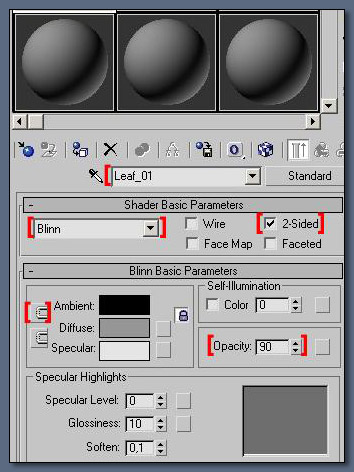
现在到“Maps”卷展栏,选择“Bump”,使用参考图为凹凸贴图,在“Output”卷展栏选“Invert”。这很重要,否则凹凸贴图会在错误的方向。

现在将材质赋给平面,给它一个“UVW Map”编辑器。

学习 · 提示
相关教程